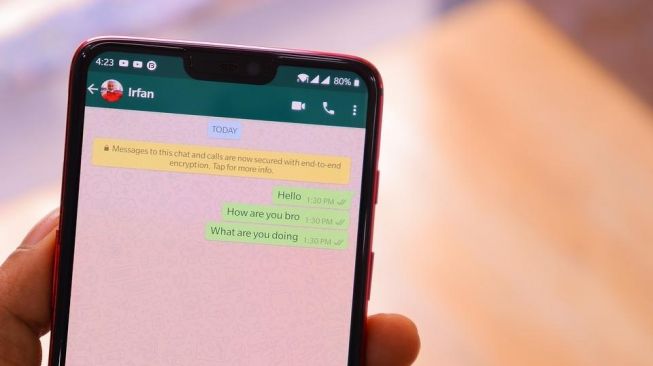SuaraBatam.id - WhatsApp merupakan aplikasi yang terbilang banyak digunakan untuk komunikasi sehari-hari. Berbagai chatting, telepon, panggilan video, berbagi file, foto tersimpan di dalamnya.
Nah, apabila kamu tergolong aktif menggunakan aplikasi WhatsApp dalam kegiatan sehari-hari maka kamu wajib melakukan proses backup pada data-data WhatsApp di HP kamu.
Cara backup WhatsApp ke Google Drive adalah cara yang paling efektif untuk kamu gunakan karena kamu bisa mengaturnya agar melakukan backup berkala secara otomatis.
Aplikasi WhatsApp memiliki fitur menyimpan seluruh data ke Google Drive. Google Drive sendiri adalah layanan penyimpanan data tersinkronisasi yang dikembangkan oleh Google.
Baca Juga:Bandara Hang Nadim Batam Belum Siap Terima Turis, Ini Alasannya
Google Drive berguna untuk menyimpan data di server, mensinkronisasi data di perangkat yang berbeda, dan saling berbagi berkas.
Cara backup WhatsApp ke google drive ini sangat kamu butuhkan pada saat ingin mengganti HP baru, sehingga riwayat chat dan media tidak akan hilang karena sudah ditransfer melalui Google Drive.
Namun untuk cara backup WhatsApp ke Google Drive kamu memerlukan Akun Google yang aktif di HP kamu, Layanan Google Play yang digunakan untuk memperbarui aplikasi Google dan aplikasi lain dari Google Play Store, Ruang penyimpanan yang cukup pada HP kamu untuk membuat cadangan, Koneksi Internet yang kuat dan stabil karena proses backup melalui jaringan data seluler bisa menyebabkan biaya data tambahan.
Sebelum melakukan backup, pastikan akun WhatsApp kamu telah terhubung dengan Google Drive.
Setelah itu untuk cara backup WhatsApp ke google drive bisa kamu lakukan dengan mengikuti langkah-langkah berikut ini :
Baca Juga:Nyari Kader di Batam, PKS Buka Pendaftaran Anggota Partai Secara Online
- Buka aplikasi WhatsApp pada HP kamu
- Pilih menu ikon titik tiga di layar bagian atas
- Selanjutnya pilih menu Pengaturan
- Pilih ke menu Obrolan ( Chat )
- Kemudian klik Cadangan obrolan ( Chat backup )
- Setelah itu klik Account
- Lalu pilih akun Google mana yang akan kamu hubungkan dengan akun WhatsApp kamu. Setelah terhubung dengan akun Google Drive, kamu bisa langsung melakukan backup
- Kemudian klik pada menu Cadangkan ke Google Drive pilih frekuensi backup yang kamu inginkan bisa hanya ketika mengetuk cadangkan, harian, mingguan bahkan bulanan
- Lalu pada menu cadangkan melalui kamu bisa memilih ingin melakukan proses backup WhatsApp ke google drive nantinya menggunakan jaringan wifi saja atau melalui jaringan wifi dan seluler
- Selanjutnya pada pilihan menu sertakan video tap atau aktifkan apabila kamu ingin file video juga di backup ke google drive
- Setelah selesai mengisi semua pilihan di menu cadangan chat kamu tinggal klik Backup
- Secara otomatis semua data yang ada di WhatsApp akan terbackup ke Google Drive. Tunggu sampai proses backup selesai
- Selama melakukan cara backup WhatsApp ke Google Drive, pastikan kamu memiliki ruang penyimpanan yang cukup pada HP kamu untuk menyimpan semua data yang di-backup
Itulah cara backup WhatsApp ke google drive yang bisa kamu lakukan dengan mudah, jangan lupa pastikan akun Google atau nomor telepon kamu wajib sama ya selama berganti HP atau menginstal ulang aplikasi WhatsApp, supaya pesan atau chat lama kamu bisa dipulihkan dan diakses lagi. Selamat mencoba!